Comment ouvrir des fichiers JAR dans Windows 10
Un fichier JAR est un fichier d'archive Java. Il est utilisé pour regrouper les fichiers Java et les métadonnées dans un seul fichier. Si vous voulez savoir comment ouvrir un fichier JAR dans Windows 10, vous êtes au bon endroit. Nous allons vous expliquer ce que contiennent les fichiers JAR et comment les ouvrir.
Vous pouvez également rencontrer des erreurs lors de la tentative d'ouverture d'un fichier JAR. Nous vous proposons également des solutions pour cela.
Qu'est-ce qu'un fichier JAR?
JAR signifie J ava AR ciboulette. Comme son nom l'indique, c'est un fichier d'archive. Cela signifie qu'il s'agit d'un fichier unique contenant d'autres fichiers emballés ensemble pour des raisons telles que la portabilité et la diminution de l'espace de stockage.
Si vous êtes familier avec les fichiers ZIP, un fichier JAR est essentiellement la même chose. La différence est que les fichiers JAR sont des applications conçues pour être utilisées par l'environnement d'exécution Java.
L'élément unique des fichiers JAR est qu'ils contiennent un manifeste. Il s'agit d'un méta-fichier spécial qui, en termes simples, indique au JAR comment se comporter et contient des informations sur les fichiers qu'il contient.
Un fichier JAR peut également contenir des fichiers CLASS (code Java compilé), des fichiers audio, des fichiers image, etc. Le fichier JAR peut ensuite être lu et exécuté en une seule requête par l'environnement d'exécution.
JAR peut être utilisé à toutes sortes de fins sur ordinateur et mobile. Par exemple, il peut s'agir d'un jeu, d'un thème d'application ou d'un module complémentaire de navigateur.
Comment ouvrir des fichiers JAR
Si vous souhaitez exécuter un fichier JAR, c'est-à-dire exécuter l'application réelle qu'il contient, vous devez installer Java Runtime Environment . Vous l'avez peut-être déjà sur votre ordinateur, mais récupérez-le à nouveau sur le site officiel pour vous assurer que vous utilisez la dernière version.
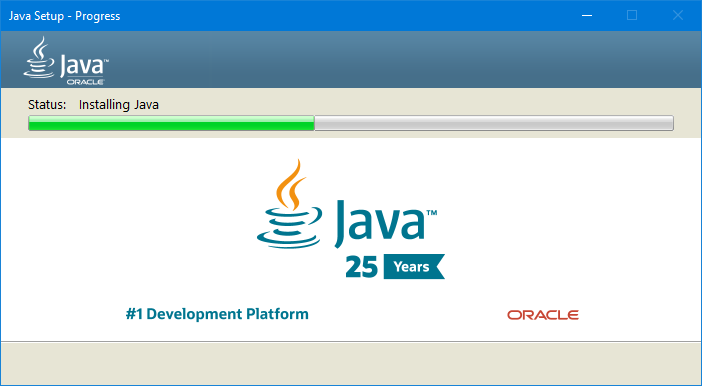
Vous devez ensuite télécharger un utilitaire léger appelé Jarx . Cela fait que les fichiers JAR se comportent comme des programmes ordinaires sur votre ordinateur. En tant que tel, une fois Jarx installé, vous pouvez ouvrir un fichier JAR comme n'importe quel autre.
Vous pouvez également l'exécuter à partir de l'invite de commande. Appuyez sur la touche Windows + X et cliquez sur Invite de commandes (Admin) . Saisissez ensuite la commande suivante, mais remplacez sample.jar par le chemin d'accès complet du fichier JAR:
java -jar sample.jarComment extraire un JAR
Vous pouvez également décompresser le fichier JAR. Vous pouvez le faire pour voir quels fichiers y sont contenus ou si le fichier JAR n'est pas conçu pour être un fichier exécutable.
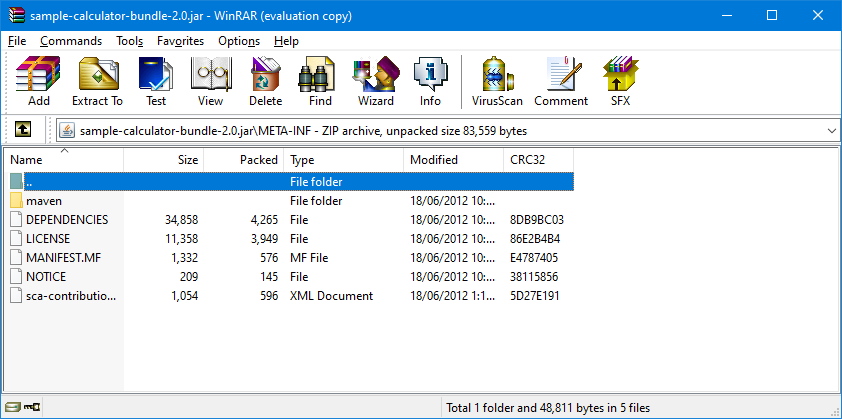
Pour décompresser un JAR, vous avez besoin d'un programme capable d'extraire des fichiers compressés. Windows inclut des fonctionnalités pour cela, mais vous pouvez également utiliser un logiciel d'extraction de fichiers comme 7-Zip ou WinRAR pour faire le travail.
Ouvrez le fichier JAR dans le logiciel et vous pouvez parcourir tous les dossiers et fichiers qu'il contient. Vous pouvez également extraire le JAR si vous souhaitez utiliser ou inspecter davantage les fichiers individuels.
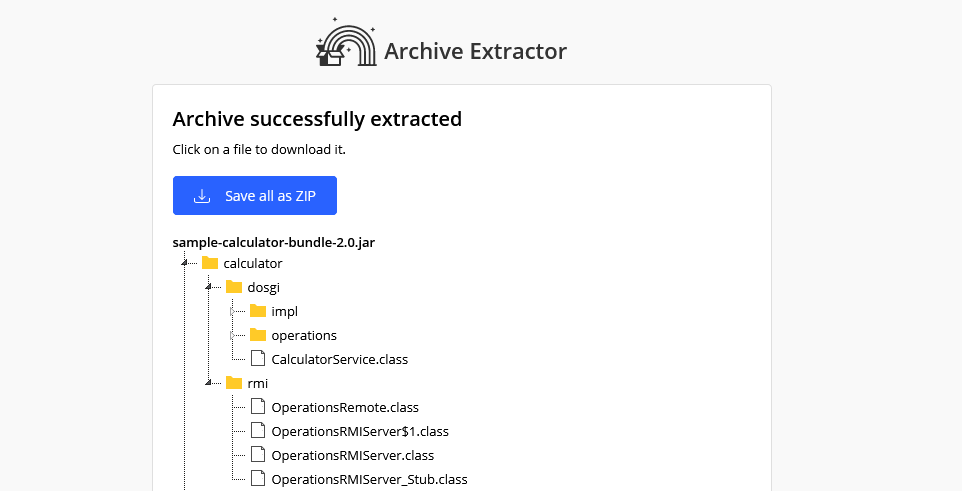
Vous pouvez également utiliser un extracteur en ligne si vous ne souhaitez pas télécharger un programme d'extraction. Un bon choix est Archive Extractor car il est facile à utiliser et, surtout, prend en charge les fichiers JAR (tous les extracteurs en ligne ne le font pas).
Téléchargez simplement votre JAR et il vous montrera le contenu du fichier dans une structure arborescente. Cliquez sur un dossier pour l'ouvrir ou le développer et sur un fichier pour le télécharger individuellement.
Enfin, si votre ordinateur rencontre des problèmes pour reconnaître un fichier JAR exécutable, vous pouvez cliquer avec le bouton droit sur le fichier, cliquer sur Renommer , puis ajouter l' extension de fichier .ZIP . Cela fonctionne parce que les types de fichiers sont si étroitement liés.
Comment créer des fichiers JAR
Êtes-vous sûr de devoir créer un fichier JAR? N'oubliez pas qu'ils servent un objectif spécifique: regrouper des fichiers pour les utiliser comme une application Java.
Si c'est ce que vous devez faire, dirigez-vous vers les programmes d'empaquetage d'Oracle dans la documentation des fichiers JAR . Cela vous donnera toutes les informations dont vous avez besoin pour créer, empaqueter et signer un fichier JAR.
Comment résoudre les problèmes d'ouverture des fichiers JAR
Vous pouvez obtenir une erreur lorsque vous essayez d'ouvrir un fichier JAR, souvent en raison d'une incompatibilité ou de paramètres de sécurité.
Mettre à jour l'environnement d'exécution Java
Vous devez toujours exécuter la dernière version de l'environnement d'exécution Java.
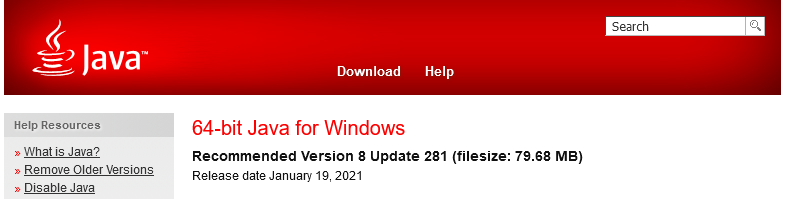
Pour voir quelle version de Java vous exécutez, ouvrez le menu Démarrer, tapez configure java et sélectionnez le résultat. Le panneau de configuration Java s'ouvre.
Dans l'onglet Général , cliquez sur À propos de et vérifiez que la version que vous exécutez correspond à la dernière version disponible directement sur le site Web d'Oracle . Sinon, téléchargez-le et mettez-le à jour.
JAR s'ouvre dans le mauvais programme
Windows peut ne pas savoir quoi faire avec le fichier JAR et peut essayer de l'ouvrir dans un programme qui ne prend pas en charge le format.
Pour résoudre ce problème, cliquez avec le bouton droit sur le fichier et passez la souris sur Ouvrir avec . Vous avez le choix entre plusieurs programmes par défaut, et l'un d'entre eux pourrait être le bon. Sinon, cliquez sur Choisir une autre application .
Vous pouvez modifier les associations de fichiers et les programmes par défaut de Windows 10 si vous souhaitez que les fichiers JAR s'ouvrent toujours dans le même programme.
Si vous souhaitez exécuter le fichier directement dans l'environnement d'exécution Java:
- Accédez à Program Files Java .
- Ouvrez le seul dossier (nommé jre1.8.0_281 ou similaire).
- Ouvrez le dossier bin .
- Ouvrez java.exe .
JAR donne une erreur de sécurité lors de l'ouverture
Java a été considéré comme un risque de sécurité , alors ne soyez pas surpris si vous recevez un avertissement lors de l'ouverture d'un fichier JAR.
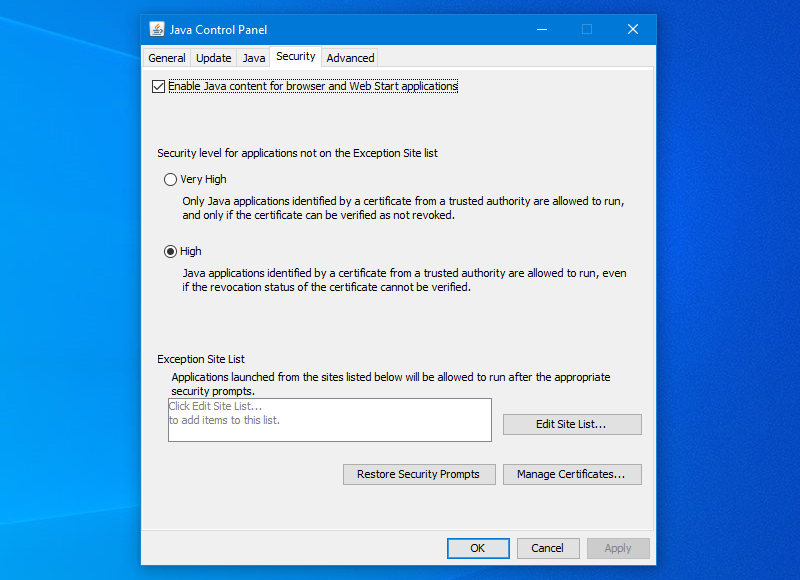
Pour résoudre ce problème, ouvrez le menu Démarrer, tapez configure java et sélectionnez le résultat. Le panneau de configuration Java s'ouvre. Puis:
- Cliquez sur l'onglet Sécurité .
- Assurez-vous que l' option Activer le contenu Java pour le navigateur et les applications Web Start est cochée.
- Réglez le niveau de sécurité sur Élevé .
- Ajoutez à la liste des sites d'exception si nécessaire.
- Cliquez sur OK .
Java n'est pas seulement pour Windows
J'espère que vous comprenez maintenant ce qu'est un fichier JAR, comment l'ouvrir et comment résoudre les problèmes que vous pourriez rencontrer.
Bien que ce guide se soit concentré sur Windows, vous pouvez également obtenir Java sur d'autres systèmes d'exploitation. Cela inclut Ubuntu, où Java est utile que vous codiez dans le langage ou que vous utilisiez une application.
Crédit d'image: mmaxer / Depositphotos
